Да не можете да намерите всичките си контакти в Microsoft Teams може да бъде наистина досадно. Това може да ви попречи да използвате определени функции на приложението, като частни канали . Ако Teams не могат да намерят хората, които искате да добавите към личния си канал, това означава, че те няма да имат достъп до идеите, споделени там. Нека се потопим направо и да видим как можете да отстраните този проблем.
Как да коригирате Microsoft Teams, които не намират всички контакти
⇒ Бързи корекции
- Проверете уеб приложението. Отворете уеб версията на Teams и проверете дали контактите ви се виждат там.
- Като алтернатива отидете на Повиквания и трябва да видите всичките си контакти, изброени там.
- Излезте от акаунта си в Teams, изчакайте няколко секунди и след това влезте отново. Проверете дали контактите ви се показват сега.
Импортирайте отново контактите си
Уверете се, че адресната ви книга на Outlook е правилно синхронизирана с Teams. Една от причините, поради които Teams не може да намери вашите контакти, е, че контактите в Outlook не успяха да се синхронизират или импортират в Teams.
Стартирайте Outlook и изберете адресната книга.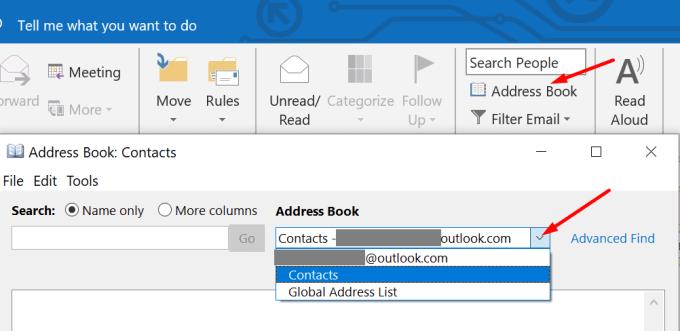
След това щракнете върху първия контакт и след това изберете всички контакти.
Щракнете върху Файл и изберете Добавяне към контакти . Щракнете върху контакти в Outlook, за да проверите списъка си с контакти и да се уверите, че всички контакти са били успешно синхронизирани.
Стартирайте Teams и отидете на списъка Обаждания/Контакти . Имайте предвид, че синхронизирането на контактите може да отнеме няколко часа. В редки случаи целият процес може да отнеме до 24 часа.
Или можете да отворите Глобалния адресен указател от Outlook, като използвате иконата на хората, разположена до иконата за среща . Отидете на Намери и отворете Глобалния адресен указател . След това можете да изберете всички потребители и да щракнете върху Добавяне към контакти . Или можете да изберете отделни потребители, ако не е необходимо да импортирате всички контакти.
Друго важно нещо, което трябва да имате предвид, е, че само контактите, налични в корена на вашата папка с контакти, ще бъдат синхронизирани в Microsoft Teams.
Деактивирайте търсенето с обхват
Microsoft Teams позволява на организациите да дефинират и задават специфични ограничения относно начина, по който потребителите могат да намират и да се свързват с други потребители в организацията. Тази функция се нарича търсене с обхват. Ако е активирано, изключете го и проверете дали Teams може да намери вашите контакти сега.
Стартирайте центъра за администриране на Microsoft Teams.
След това изберете Настройки за цялата организация и щракнете върху Настройки на екипи .
Отидете на Търсене и намерете следната опция: Обхват на търсене в директория в Teams с помощта на политика на адресната книга на Exchange .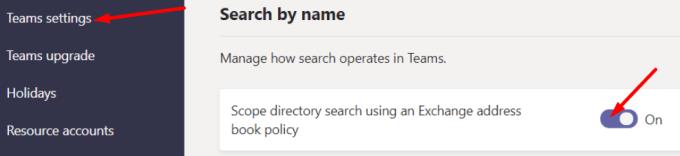
Включете го и проверете резултатите. Имайте предвид, че прилагането на промените може да отнеме няколко часа.
Ако нямате достъп до центъра за администриране, свържете се с вашия ИТ администратор.
Добавете телефонен номер към вашите контакти
Друго решение, за да сте сигурни, че Teams синхронизира всичките ви контакти, е да добавите телефонен номер. Имайте предвид, че този метод работи независимо дали контактът ви е свързан с компания или не. Екипите няма да синхронизират контакти, които нямат телефонен номер.
Заключение
В заключение, първото нещо, което трябва да направите, когато Teams не показва всичките ви контакти, е да излезете. Ако проблемът продължава, импортирайте или синхронизирайте отново контактите си. Надяваме се, че тези решения са ви помогнали да отстраните този проблем. Кажете ни как протече процесът на отстраняване на неизправности при вас.

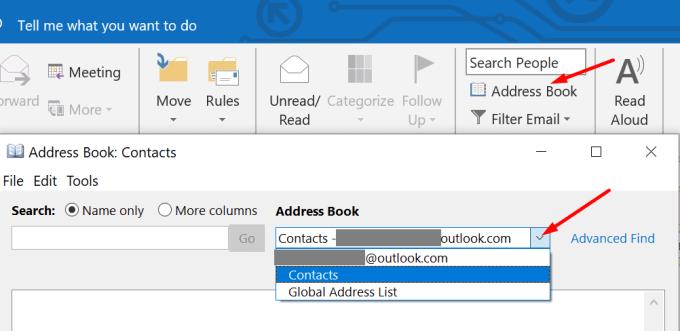
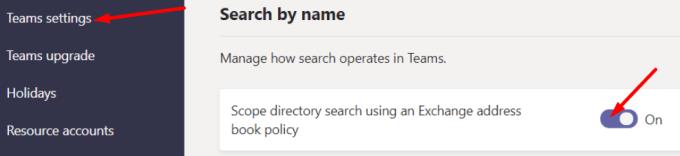



![Екипи на Microsoft: Съжаляваме - срещнахме проблем [Отправен] Екипи на Microsoft: Съжаляваме - срещнахме проблем [Отправен]](https://blog.webtech360.com/resources3/images10/image-424-1008181952263.jpg)




















